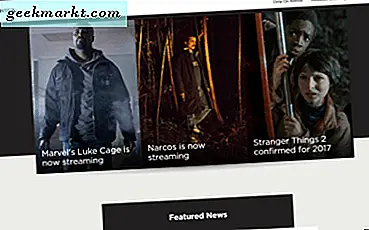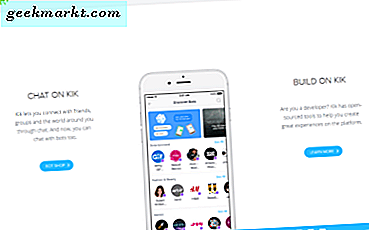आपके पास मेहमान और दोस्त बार-बार आते हैं और सबसे पहली चीज जो वे मांगते हैं वह है आपकी वाईफ़ाई पासवर्ड. अब, मुझे यकीन है कि आप उन्हें निराश नहीं करना चाहते हैं और उन्हें अपने वाईफाई का उपयोग करने से वंचित नहीं करना चाहते हैं, लेकिन साथ ही, आपने अपने नेटवर्क को सुरक्षित करने के लिए बहुत मेहनत की है। तो, क्या कोई बीच का रास्ता है?
यदि आपके पास अक्सर मित्र और सहकर्मी आपके स्थान पर आते हैं और अपना वाईफाई साझा करते हैं, तो अपने होम नेटवर्क को इस तरह से सेटअप करना समझ में आता है, जो आपको अपना पासवर्ड दिए बिना वाईफाई साझा करने देता है। और शुक्र है कि ऐसा करने के कुछ तरीके हैं, आइए उन्हें देखें।
सम्बंधित:9 युक्तियाँ ठीक करने के लिए - वाईफाई कनेक्टेड लेकिन कोई इंटरनेट एक्सेस नहीं
अपना पासवर्ड दिए बिना वाईफाई साझा करें
1. WPS के साथ स्वचालित रूप से कनेक्ट करें
अपना जटिल पासवर्ड देने की इस असुविधा से निपटने के लिए, अधिकांश वाईफाई उपकरणों में एक विशेषता होती है जिसे कहा जाता हैडब्ल्यूपीएस (वाईफाई संरक्षित सेटअप). WPS को पहली बार 2007 के आसपास स्थापित किया गया था, ताकि आपके होम राउटर को कुछ ऐसे डिवाइस से जोड़ा जा सके, जिसमें आपके प्रिंटर, वाईफाई रिपीटर्स और IOT (इंटरनेट ऑफ थिंग्स) डिवाइस जैसे डिस्प्ले इंटरफेस नहीं हैं। लेकिन क्या लगता है, ज्यादातर Android और Windows कंप्यूटर भी WPS को सपोर्ट करते हैं।
WPS के साथ वाईफाई पासवर्ड साझा करना दो बटन दबाने जितना आसान है (एक आपके राउटर में और दूसरा उस डिवाइस में जिसे आप इसे कनेक्ट करना चाहते हैं)।
डब्ल्यूपीएस का उपयोग कैसे करें
डब्ल्यूपीएस सुविधा का उपयोग करके अपने एंड्रॉइड स्मार्टफोन को वाईफाई राउटर से कनेक्ट करने के लिए। अपने Android पर जाएंस्थापना > नेटवर्क और इंटरनेट > वाई - फाई। नीचे स्क्रॉल करें और खोजें वाईफाई वरीयताविकल्प और टैप करें अग्रिम, वहां आप पाएंगे"वाईफाई पुश बटन" उस पर टैप करें। अब अपने वाईफाई राउटर पर जाएं, और दबाएं डब्ल्यूपीएस बटन (आमतौर पर पीछे की तरफ स्थित)। जैसे ही आप दोनों बटन एक साथ दबाते हैं, आपका एंड्रॉइड डिवाइस बिना किसी पासवर्ड को बदले वाईफाई नेटवर्क से कनेक्ट हो जाएगा। कुछ WPS-सक्षम राउटर (जैसे TP-link से) भी . . का उपयोग करके कनेक्ट कर सकते हैं 8-अंकीय पिन, अपने वाईफाई राउटर के पिछले हिस्से में लगे स्टिकर को देखें, अगर आपको 8 अंकों का पिन दिखाई देता है, तो आप उसे वाईफाई पासवर्ड के रूप में भी इस्तेमाल कर सकते हैं।
पेशेवरों
बस दो बटन दबाएं और यह डिवाइस को वाईफाई नेटवर्क से ऑटो कनेक्ट कर देगा
विपक्ष
जैसे ही कोई आपके वाईफाई नेटवर्क तक पहुंच का अनुरोध करता है, आप हमेशा अपने राउटर पर बटन नहीं चला सकते हैं और दबा सकते हैं। आखिर हम आलसी नस्ल हैं
क्योंकि WPS पिन केवल आठ अंकों का होता है, हैकर्स के लिए उन्हें क्रैक करना काफी आसान होता है। यदि आप WPS का उपयोग नहीं कर रहे हैं, तो अपनी राउटर सेटिंग में जाकर उन्हें अक्षम करना बेहतर है, निम्न वीडियो देखें।
WPS तभी काम करता है जब होम राउटर और वाईफाई क्लाइंट डिवाइस दोनों ही इसे सपोर्ट करते हैं। जबकि अधिकांश एंड्रॉइड और विंडोज कंप्यूटर डब्ल्यूपीएस का समर्थन करते हैं, मैकबुक और आईफोन जैसे ऐप्पल डिवाइस नहीं करते हैं।
2. वाईफाई से कनेक्ट करने के लिए क्यूआर या एनएफसी टैग स्कैन करें
वहाँ बहुत सारी साइटें और ऐप हैं जो आपको वाईफाई पासवर्ड के लिए क्यूआर कोड बनाने देती हैं। यदि आप Android पारिस्थितिकी तंत्र पर हैं, तो इन्हें देखेंएक फोन से दूसरे फोन में वाईफाई पासवर्ड साझा करने के लिए क्यूआर कोड ऐप्स या अगर आप वेब पर हैं, तो क्यूआर स्टफ पर जाएं और "चुनें"वाईफाई लॉगिन"बाएं मेनू से, फिर अपने में दर्ज करें एसएसआईडी (नेटवर्क का नाम),पारण शब्द तथाएन्क्रिप्शन प्रकार। एक बार आपके पास क्यूआर कोड होने के बाद, इसे कागज़ पर प्रिंट करें और इसे अपने वाईफाई राउटर के पास चिपका दें।
यदि आप एक एनएफसी टैग बनाना चाहते हैं जो आपके अतिथि एंड्रॉइड स्मार्टफोन को वाईफाई नेटवर्क से जोड़ता है, तो आप वाईफाईकेशेयर का उपयोग कर सकते हैं।
क्यूआर कोड से कैसे जुड़ें
अपने नेटवर्क से कनेक्ट करने के लिए, आपके अतिथि को क्यूआर कोड स्कैन करना होगा। और यह उन्हें तुरंत वाईफाई नेटवर्क से जोड़ देगा। यद्यपि वाईफाई नेटवर्क को स्कैन करने के लिए, आपके अतिथि को क्यूआर कोड स्कैनर ऐप इंस्टॉल करना होगा (यदि उनके पास यह पहले से उनके फोन पर नहीं है), या यदि उनके पास आईफोन है, तो डिफ़ॉल्ट कैमरा ऐप पर्याप्त होना चाहिए क्योंकि वे चल रहे हैं नवीनतम आईओएस 11 या उच्चतर।
पेशेवरों
उपयोगकर्ता अपने फोन को एनएफसी टैग पर रख सकते हैं और यह वाईफाई नेटवर्क से स्वतः कनेक्ट हो जाएगा। क्यूआर कोड के विपरीत, उन्हें कोई ऐप इंस्टॉल करने की आवश्यकता नहीं है।
विपक्ष
हर स्मार्टफोन में NFC नहीं होता है।
जब तक आपके मेहमान सभी तकनीक के जानकार नहीं हैं, क्यूआर कोड और एनएफसी टैग उनके सिर पर चढ़ सकते हैं

3. राउटर गेस्ट मोड का उपयोग करें
राउटर पर गेस्ट मोड को समझने का सबसे अच्छा सादृश्य यह है कि इसकी तुलना हमारे घर के सामने के दरवाजे से की जाए। यदि मुख्य वाईफाई नेटवर्क आपके घर के सामने के दरवाजे की तरह है, जिसमें प्रवेश करने से उपयोगकर्ता को घर के लगभग हिस्से तक पहुंच प्राप्त होगी, तो अतिथि मोड गैरेज का दरवाजा है, जिसका अर्थ है कि अतिथि अभी भी आपके घर का उपयोग कर सकता है लेकिन वे सीमित रहेंगे घर के एक निश्चित पोर्टिंग के लिए, संवेदनशील हिस्सा अभी भी उनकी पहुंच से बाहर है।
लगभग हर होम राउटर में एक फीचर होता है जिसे "" कहा जाता है।अतिथि मोड।" अपने दोस्तों और अतिथि को अपने नियमित वाईफाई नेटवर्क से जोड़ने के बजाय, आप उन्हें अतिथि नेटवर्क से कनेक्ट करने के लिए कह सकते हैं, जिसमें आपके सामान्य वाईफाई नेटवर्क से अलग पासफ़्रेज़ हो सकता है। इस तरह, आप नियमित नेटवर्क के लिए एक मजबूत पासवर्ड रख सकते हैं और अतिथि के लिए कुछ सरल पासवर्ड रख सकते हैं या इसे खुला छोड़ भी सकते हैं।
गेस्ट मोड कैसे सेट करें
अपने वेब ब्राउज़र के एड्रेस बार में राउटर का आईपी एड्रेस टाइप करके अपने राउटर एडमिन पेज में लॉग इन करें। आमतौर पर यह 192.168.1.1 या 192.168.0.1 है, या इस गाइड का उपयोग use अपने राउटर का आईपी पता खोजें और फिर अपने नेटवर्क में लॉगिन करें
एक बार वहां, अतिथि नेटवर्क देखें (वायरलेस सेटिंग्स के तहत कहीं होना चाहिए) और इसे सक्षम करें।
एक नया नेटवर्क नाम (SSID) दर्ज करें और एक नया सरल पासवर्ड सेट करें जैसे 123456 या क्वर्ट्युई आदि। अगला, सेटिंग्स को प्रभावी बनाने के लिए सहेजें पर क्लिक करें।
पेशेवरों
आपको अपने सामान्य वाईफाई पासफ़्रेज़ का आनंद लेने की ज़रूरत नहीं है। आदर्श यदि अतिथि अक्सर आते हैं या लंबे समय से रह रहे हैं
अतिथि नेटवर्क में, उपयोगकर्ताओं के पास नेटवर्क पर साझा की गई फ़ाइलों तक पहुंच नहीं होती है
अधिकांश होम राउटर आपको अतिथि नेटवर्क के बैंडविड्थ और शेड्यूल उपयोग को सीमित करने की अनुमति देते हैं
विपक्ष
अतिथि मोड अक्सर असुरक्षित होता है
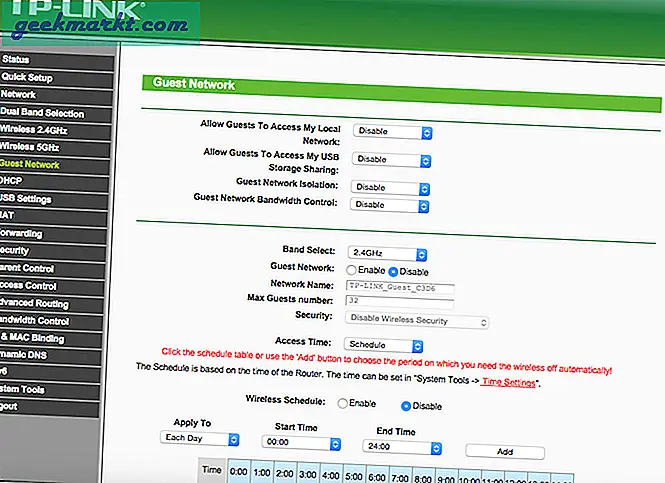
4. अपने डिवाइस के लिए वाईफाई हॉटस्पॉट बनाएं।
आप में से अधिकांश लोग जानते होंगे, आप कर सकते हैं अपने विंडोज कंप्यूटर को हॉटस्पॉट में बदलें और इस प्रकार अपने वाईफाई को साझा करें, लेकिन जैसा कि यह पता चला है कि आप अपने एंड्रॉइड को वाईफाई रिपीटर के रूप में भी उपयोग कर सकते हैं।
सामान्य तौर पर, आप अपने एंड्रॉइड का उपयोग करके वाईफाई हॉटस्पॉट बना सकते हैं, लेकिन यह केवल डेटा पर काम करता है। आप वाईफाई को वाईफाई से साझा नहीं कर सकते। हालाँकि, एक ऐप के साथ नेटशेयर कोई रूट नहीं है। आप वाईफाई हॉटस्पॉट से वाईफाई हॉटस्पॉट बना सकते हैं। और सबसे अच्छी बात यह है कि इसे रूट एक्सेस की आवश्यकता नहीं है। यह यहाँ बिल्कुल आदर्श उपयोग का मामला नहीं है। चूंकि आपको अभी भी वाईफाई साझा करना होगा। यहां विस्तृत मार्गदर्शिका दी गई है कि कैसे करेंAndroid से एक वाईफाई हॉटस्पॉट बनाएं जो पहले से ही वाईफाई से जुड़ा हो.
पेशेवरों
आपके हाथ में मौजूद डिवाइस से ही वाईफाई कनेक्शन साझा करें
विपक्ष
अगर मेहमान कुछ घंटों से अधिक रुकने की योजना बना रहे हैं तो काम न करें
रैपिंग अप: बिना पासवर्ड दिए वाईफाई शेयर करें
वाईफाई पासवर्ड दिए बिना वाईफाई साझा करने के कुछ तरीके हैं, उदाहरण के लिए - अतिथि नेटवर्क, डब्ल्यूपीएस, क्यूआर कोड या एनएफसी का उपयोग करना।
वैकल्पिक रूप से, अगर कुछ भी काम नहीं करता है तो आप हमेशा कर सकते हैं उनके डिवाइस में कोड टाइप करें. Android पर, ऐसा करने का कोई तरीका नहीं है सहेजा गया वाईफाई पासवर्ड देखें एक बार जब आप उस नेटवर्क से जुड़ जाते हैं। हालाँकि, iOS पर, आप कनेक्टेड नेटवर्क का WiFi पासवर्ड देख सकते हैं यदि आप अपने iPhone या iPad को उसी Apple खाते से लिंक अपनी मैकबुक से कनेक्ट करते हैं। लेकिन मैकबुक के बिना, आईओएस भी वर्तमान वाईफाई पासवर्ड का खुलासा नहीं कर सकता है।
जिन लोगों के साथ आप बहुत अच्छी तरह से वाईफाई पासवर्ड साझा नहीं करते हैं, वे संभावित खतरे के लिए आपके नेटवर्क को खोल सकते हैं, शुक्र है कि इसके लिए कदम हैंअपने वाईफाई नेटवर्क को सुरक्षित बनाएं और अगर आपको संदेह है कि कुछ आपके नेटवर्क को याद कर रहे हैं तो आप देखें कि दूसरे आपके नेटवर्क में क्या ब्राउज़ कर रहे हैं और अगर वे कुछ अवैध कर रहे हैं, तो आप भी कर सकते हैं उन्हें अपने वाईफाई नेटवर्क से बाहर निकालें.